域环境下搭建FTP用户隔离
- 格式:docx
- 大小:907.10 KB
- 文档页数:11
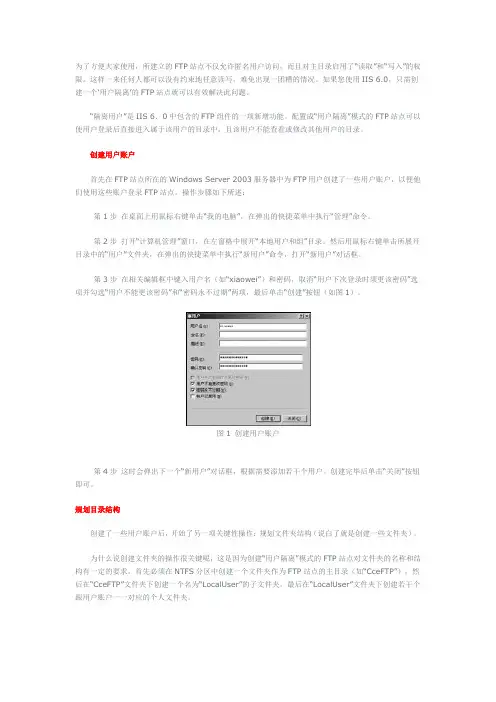
为了方便大家使用,所建立的FTP站点不仅允许匿名用户访问,而且对主目录启用了“读取”和“写入”的权限。
这样一来任何人都可以没有约束地任意读写,难免出现一团糟的情况。
如果您使用IIS 6.0,只需创建一个…用户隔离‟的FTP站点就可以有效解决此问题。
“隔离用户”是IIS 6.0中包含的FTP组件的一项新增功能。
配置成“用户隔离”模式的FTP站点可以使用户登录后直接进入属于该用户的目录中,且该用户不能查看或修改其他用户的目录。
创建用户账户首先在FTP站点所在的Windows Server 2003服务器中为FTP用户创建了一些用户账户,以便他们使用这些账户登录FTP站点。
操作步骤如下所述:第1步在桌面上用鼠标右键单击“我的电脑”,在弹出的快捷菜单中执行“管理”命令。
第2步打开“计算机管理”窗口,在左窗格中展开“本地用户和组”目录。
然后用鼠标右键单击所展开目录中的“用户”文件夹,在弹出的快捷菜单中执行“新用户”命令,打开“新用户”对话框。
第3步在相关编辑框中键入用户名(如“xiaowei”)和密码,取消“用户下次登录时须更该密码”选项并勾选“用户不能更该密码”和“密码永不过期”两项,最后单击“创建”按钮(如图1)。
图1 创建用户账户第4步这时会弹出下一个“新用户”对话框,根据需要添加若干个用户。
创建完毕后单击“关闭”按钮即可。
规划目录结构创建了一些用户账户后,开始了另一项关键性操作:规划文件夹结构(说白了就是创建一些文件夹)。
为什么说创建文件夹的操作很关键呢,这是因为创建“用户隔离”模式的FTP站点对文件夹的名称和结构有一定的要求。
首先必须在NTFS分区中创建一个文件夹作为FTP站点的主目录(如“CceFTP”),然后在“CceFTP”文件夹下创建一个名为“LocalUser”的子文件夹,最后在“LocalUser”文件夹下创建若干个跟用户账户一一对应的个人文件夹。
另外,如果想允许用户使用匿名方式登录“用户隔离”模式的FTP站点,则必须在“LocalUser”文件夹下面创建一个名为“Public”的文件夹。
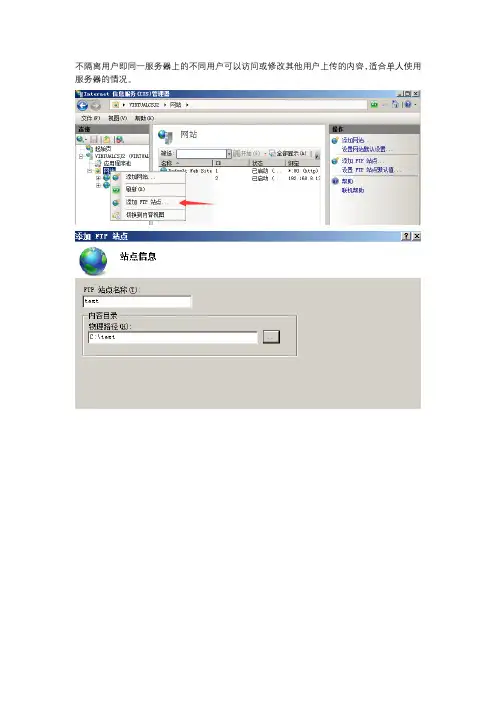

第四章实验报告实验任务: (2)一、IIS-ftp搭建匿名访问站点 (2)1.只匿名访问站点 (2)2.虚拟目录的授权访问 (2)二、serv-U匿名站点的搭建,要求设置如下内容: (2)1.用一个IP限制2个进程 (2)2.最大上传为200K,最大下载为100K (2)3.配额为5M (2)三、serv-U 授权访问ftp站点 (2)四、ser-U 远程管理 (2)五、ftp工作组隔离 (2)六、ftp域隔离 (2)实验要求: (2)1.完成以上实验配置 (2)2.要求截图 (2)实验操作过程: (2)一、IIS-ftp搭建匿名访问站点 (2)1.只匿名访问站点 (2)2.虚拟目录的授权访问 (7)二、serv-U匿名站点的搭建 (10)1.安装serv-U软件, (10)2.新建域 (11)3.新建匿名用户 (12)4.Anonymous用户的基本设置 (13)5.DNS设置 (15)6.客户机上验证 (16)三、serv-U 授权访问ftp站点 (17)1.新建用户 (17)2.授权用户登录验证 (17)四、serv-U 远程管理 (18)1.安装serv-U软件 (18)2.设置有权限的帐户 (19)3.验证 (20)五、ftp工作组隔离 (21)实验环境: (21)1.安装ftp服务 (21)2.新建用户账户 (22)3.建立ftp站点主目录 (22)4.新建ftp站点 (24)5.客户端验证 (25)六、ftp域隔离 (27)实验环境: (27)1.安装ftp服务 (27)2.新建域用户 (27)3.建立用户ftp站点主目录 (28)4.安装ADSI EDIT工具 (28)5.设置用户站点主目录 (29)6.新建ftp站点 (31)7.客户端验证 (33)实验任务:一、IIS-ftp搭建匿名访问站点1.只匿名访问站点2.虚拟目录的授权访问二、serv-U匿名站点的搭建,要求设置如下内容:1.用一个IP限制2个进程2.最大上传为200K,最大下载为100K3.配额为5M三、serv-U 授权访问ftp站点四、ser-U 远程管理五、ftp工作组隔离六、ftp域隔离实验要求:1.完成以上实验配置2.要求截图实验操作过程:一、IIS-ftp搭建匿名访问站点操作步骤:1.只匿名访问站点网上邻居属性→高级→可选网络组件→应用程序服务器→internet信息服务(IIS)→文件传输协议(ftp)服务,如图1-1所示:图1-1 新建ftp站点,如图1-2所示地:图1-2IP地址程端口设置,如图1-3所示:图1-3 FTP用户隔离设置,如图1-4所示:图1-4 设置主目录,如图1-5所示:图1-5 目录访问权限设置,如图1-6所示:图1-6 只匿名访问站点的值,如图1-7所示:图1-7 验证匿名访问站点成功,如图1-8所示:图1-8验证用administrator访问站点,不能访问,如图1-9所示:图1-92.虚拟目录的授权访问新建虚拟主目录,别名为“vr”,如图1-10所示:图1-10虚拟目录路径设置,如图1-11所示:图1-11虚拟目录访问权限设置,如图1-12所示:图1-12设置虚拟主目录的NTFS权限为只administrator访问,如图1-13所示:图1-13 验证,使用匿名访问不成功,如图1-14所示:图1-14验证,使用administrator帐户登录虚拟目录,如图1-15所示:图1-15二、serv-U匿名站点的搭建操作步骤:1.安装serv-U软件,安装serv-U软件进入工作界面,如图2-1所示:图2-12.新建域新建域,输入本机IP地址,如图2-2所示:图2-2输入域名,端口号和存储类型均选择,如图2-3所示:图2-3 3.新建匿名用户新建匿名用户anonymous,如图2-4所示:图2-4 设置匿名用户主目录,如图2-5所示:图2-5选择锁定主目录,完成匿名用户设置,如图2-6所示:图2-6 4.Anonymous用户的基本设置设置同一IP地址的连接数,如图2-7所示:图2-7 设置文件和目录的权限,如图2-8所示:图2-8将匿名用户的配额设置为5M,如图2-9所示:图2-95.DNS设置新建区域,同时新建军主机ftp,IP地址为本机192168.0.1,如图2-10所示:图2-106.客户机上验证使用匿名访问站点,如图2-11所示:图2-11 验证同时连接数,如图2-12所示:图2-12 磁盘配额验证,如图2-13所示:图2-13三、serv-U 授权访问ftp站点操作步骤:1.新建用户按照建立匿名用户的方法,在域中新建用户jolin,并相关设置,如图3-1所示:图3-12.授权用户登录验证使用jolin用户在客户机上登录,如图3-2所示:图3-2四、serv-U 远程管理操作步骤:1.安装serv-U软件在一台客户机上安装serv-U软件,如图4-1所示:2.设置有权限的帐户在serv-U服务器上设置jolin帐户的特别权限为系统管理员,如图4-2所示:图4-2新建服务器→输入远程管理的IP地址192.168.0.1,如图4-3所示:端口选择默认→输入站点域名→输入有仅限的用户(jolin),如图4-4所示:图4-43.验证Serv-U远程管理完成安装后,如图4-5所示:图4-5五、ftp工作组隔离实验环境:1.工作组模式操作步骤:1.安装ftp服务安装ftp服务,如图5-1所示:图5-12.新建用户账户在工作组模式下新建两个用户用做测试,如图5-2所示:图5-23.建立ftp站点主目录在C:盘根目录下新建名为“shadow”文件夹,如图5-3所示:图5-3在名为“shadow”的文件夹中新建名为“localuser”文件夹,如图5-4所示:图5-4在“shadow”文件夹下面新建两个以用户帐户命名的文件夹,(candy和jolin),如图5-5所示:图5-54.新建ftp站点新建ftp站点→站点描述(shadow)→IP地址和端口(默认设置)→选择“隔离用户”,如图5-6所示:图5-6设置主目录,如图5-7所示:图5-7 设置目录访问权限,如图5-8所示:图5-8 5.客户端验证Jolin用户验证,如图5-9所示:图5-9 candy用户验证,如图5-10所示图5-10六、ftp域隔离实验环境:1.域模式操作步骤:1.安装ftp服务~~略~~2.新建域用户新建域用户aa、bb、test,如图6-1所示:图6-1设置test用户的委派权限为“读取所有用户记录”,如图6-2所示:图6-23.建立用户ftp站点主目录在C:盘根目录下新建名为“file”文件夹,如图5-3所示:图6-3在file文件夹目录下新建以域用户帐户命名的文件夹(aa、bb),如图6-4所示:图6-44.安装ADSI EDIT工具安装windows 2003安装光盘中\SUPPORT\TOOLS\目录下的SUPTOOLSt.MSI工具,如图6-5所示:图6-55.设置用户站点主目录开始→运行adsiedit.msc打开ADSI EDIT控制台,如图6-6所示:图6-6选中Domain下的CN=user,如图6-7所示:图6-7右击主体框中的CN=aa属性,找到“mslls-FTPDIR”,将其值设置为用户“aa”,如图6-8所示:图6-8在属性框中找到“mslls-FTPROOT”,将其值设置为用户“aa”的FTP根目录(E:\file),如图6-9所示:图6-9将“bb”用户进行同样的设置。

用IIS建立FTP服务器用IIS建立FTP服务器不是非常复杂,操作起来比较简单,类似于用IIS建立网站,其中涉及的虚拟目录等概念和网站中的虚拟目录一致。
第一步:通过任务栏的“开始->所有程序->管理工具”,再其下找到Internet信息服务(IIS)管理器,打开管理器后会发现在最下方有一个“FTP站点”的选项,我们就是通过它来建立FTP服务器。
(如下图)第二步:默认情况下FTP站点有一个默认FTP站点,我们只要把资源放到系统目录下的inetpub目录中的FTPROOT文件夹即可。
例如系统在F盘,只要将分享的资源放到f:\inetpub\ftproot目录中就可以了,用户登录默认FTP站点时将会看到放到该目录中的资源。
第三步:如果我们不想使用默认设置和默认路径的话可以进行修改,方法是在“默认FTP站点”上点鼠标右键选择“新建->FTP站点”。
(如下图)第四步:在启动的FTP站点创建向导中我们可以自定义FTP服务器的相关设置,点“下一步”后继续。
(如下图)第五步:为FTP站点起一个名,这里设置为soft的FTP。
(如下图)第六步:为此FTP站点设置一个可用的IP地址,选择实际的地址是可以的,如果拿不准的话还可以选择“全部未分配”,这样系统将会使用所有有效的IP地址做为FTP服务器的地址。
同时FTP服务器对外开放服务的端口是多少也是在此进行设置的,默认情况下为21。
(如下图)第七步:接下来是FTP用户隔离设置,这里的中文帮助信息写的非常明白,选择不隔离用户那么用户可以访问其他用户的FTP主目录,选择隔离用户则用户之间是无法互相访问目录资源的,为了安全起见需要隔离用户,应该选择第二项“隔离用户”。
(如下图)第八步:选择FTP站点的主目录,可以进行修改,默认为系统目录下的inetpub目录中的FTPROOT文件夹。
通过右边的“浏览”按钮设置为其他目录,例如“D:\稿件”。
(如下图)第九步:然后是设置用户访问权限,只有两种权限进行设置,依次为“读取”和“写入”,我们根据实际进行设定即可。

基于IIS6.0的用户隔离模式FTP服务器的配置作者:王洪平来源:《硅谷》2009年第04期中图分类号:TP3文献标识码:A文章编号:1671-7597(2009)0220054-02提到FTP服务器,可能大家都会想到Serv-U、vs-FTP等软件,确实,Serv-U是一种被广泛运用的FTP服务器端软件,支持全Windows系列。
可以设定多个FTP服务器、限定登录用户的权限、登录主目录及空间大小等,功能非常完备。
它具有非常完备的安全特性,支持SSl FTP传输,支持在多个Serv-U和FTP客户端通过SSL加密连接保护您的数据安全等。
微软内置在IIS5中的FTP服务功能有限,但是在IIS6.0里的FTP服务已经够用了,结合NTFS权限以及磁盘限额能很好地实现多用户的多样化管理,获得不亚于Serv-U FTP服务器的功能。
一、FTP服务概述FTP(File Transfer Protocol)是文件传输协议,是TCP/IP模型应用层协议,是Internet上使用得最广泛的文件传送协议。
FTP服务是IIS5.0和IIS6.0中的一个组件,利用FTP服务可以实现最基本的文件传输功能。
如果用户要将一个文件从自己的计算机发送到FTP服务器上,称为FTP的上载(Upload)或上传。
更多的情况是用户从服务器上把文件或资源传送到客户机上,称为FTP的下载(Download)。
FTP提供交互式的访问,FTP的最大特点就在于它可在不同的操作系统间使用。
IIS的FTP Server充当文件传输的服务器端,允许客户从服务器下载或传输文件。
FTP服务器使用21作为默认的TCP端口。
二、安装FTP服务在Windows Server 2003中配置FTP服务器需要安装IIS6.0的FTP服务组件。
在Windows Server 2003中,默认状态下是没有安装IIS6.0的。
在Windows Server 2003中安装IIS6.0的步骤是:第1步:在“控制面板”中双击“添加或删除程序”图标,在打开的“添加或删除程序”对话框中单击“添加/删除Windows组件”按钮,打开“Windows组件向导”对话框。
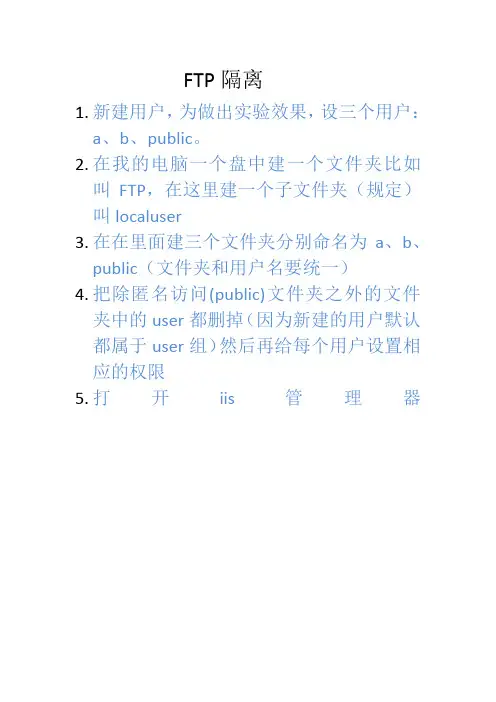
FTP隔离
1.新建用户,为做出实验效果,设三个用户:
a、b、public。
2.在我的电脑一个盘中建一个文件夹比如叫FTP,在这里建一个子文件夹(规定)叫localuser
3.在在里面建三个文件夹分别命名为a、b、public(文件夹和用户名要统一)
4.把除匿名访问(public)文件夹之外的文件夹中的user都删掉(因为新建的用户默认都属于user组)然后再给每个用户设置相应的权限
5.打开iis管理器
6.新建站点---选ip地址,端口号选为默认的
7.选择隔离用户
8.路径浏览到你在盘中间的主文件夹就行了(这里浏览到“FTP文件夹”)
9.在这把读取写入权限都给它
10.完成后验证就行了。

1. Windows Server Core版本和其他版本相比有什么特点?答:Windows Server Core版本没有资源管理器,仅包含简单Console窗口和一些管理窗口,它的优点是高效、占用内存小,相对安全高效,类似于没有安装X-Windows的Linux,。
该版本具有以下特点:(1)减少维护:Server Core版本中仅安装了必不可少的DHCP、DNS以及活动目录等基本服务器角色,减少了维护系统所需的时间和精力。
(2)减少攻击面:Server Core是最小的安装动作,保证了更少的应用程序运行在服务器上。
(3)减轻管理:更少的应用程序和服务被安装在基于Server Core的服务器上,就使得管理方面的开销也大大降低。
(4)降低硬件需求。
2. Windows Server 2008有哪几个版本?各个版本安装前应注意哪些事项?答:windows server 2008在32位和64位平台中分别提供了一下几个版本:标准版、企业版、数据中心版、web服务器版和安腾版五个版本的网络操作系统;各个版本安装前应注意一下几个方面:(1)、选择合适的安装方式;(2)选择合适的文件系统;(3)、对硬盘进行适当的分区规划;(4)、注意是否使用多系统引导。
3.如何使用远程桌面连接远程计算机?答:具体步骤如下:(1)在单击“初始配置任务”窗口中“自定义自服务器”区域中“启用远程桌面”链接,在弹出的对话框中选中“允许运行任意版本远程桌面的计算机链接(较不安全)”按钮,弹出“远程桌面”对话框,单击确定按钮;(2)打开命令提示符输入“netstat-a查看是否打开3389端口。
(3)然后可以在客户端通过远程桌面访问服务器。
(4)在远程桌面连接窗口中,单击“选项”按钮,还可以进一步配置远程桌面连接。
(5)要结束与终端服务器的连接时,有两种不同的选择:断开和注销。
4. Windows Server2008中虚拟内存的设置应该注意什么?答:Windows Server2008中虚拟内存的设置应该注意以下几点:(1)建议将当前系统内存容量的1.5倍设置为页面文件的初始大小;(2)页面文件的最大值建议设置为最小值的2-3倍;(3)如果有多个物理磁盘,建议将虚拟内存放在不同的磁盘上。

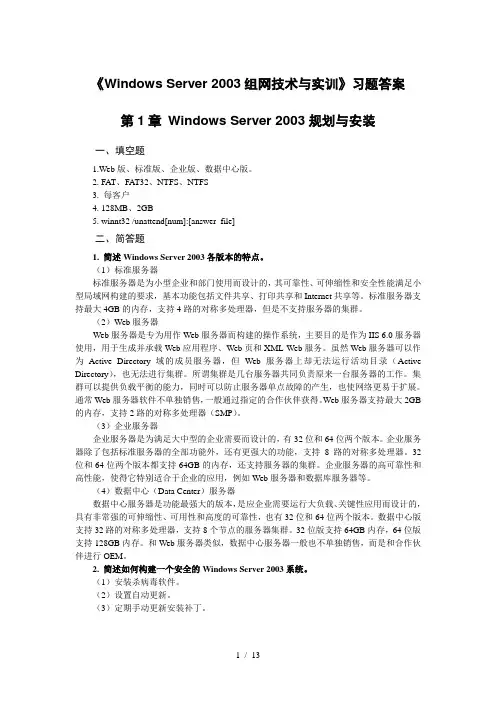
《Windows Server 2003组网技术与实训》习题答案第1章Windows Server 2003规划与安装一、填空题1.Web版、标准版、企业版、数据中心版。
2. FAT、FAT32、NTFS、NTFS3. 每客户4. 128MB、2GB5. winnt32 /unattend[num]:[answer_file]二、简答题1. 简述Windows Server 2003各版本的特点。
(1)标准服务器标准服务器是为小型企业和部门使用而设计的,其可靠性、可伸缩性和安全性能满足小型局域网构建的要求,基本功能包括文件共享、打印共享和Internet共享等。
标准服务器支持最大4GB的内存,支持4路的对称多处理器,但是不支持服务器的集群。
(2)Web服务器Web服务器是专为用作Web服务器而构建的操作系统,主要目的是作为IIS 6.0服务器使用,用于生成并承载Web应用程序、Web页和XML Web服务。
虽然Web服务器可以作为Active Directory域的成员服务器,但Web服务器上却无法运行活动目录(Active Directory),也无法进行集群。
所谓集群是几台服务器共同负责原来一台服务器的工作。
集群可以提供负载平衡的能力,同时可以防止服务器单点故障的产生,也使网络更易于扩展。
通常Web服务器软件不单独销售,一般通过指定的合作伙伴获得。
Web服务器支持最大2GB 的内存,支持2路的对称多处理器(SMP)。
(3)企业服务器企业服务器是为满足大中型的企业需要而设计的,有32位和64位两个版本。
企业服务器除了包括标准服务器的全部功能外,还有更强大的功能,支持8路的对称多处理器。
32位和64位两个版本都支持64GB的内存,还支持服务器的集群。
企业服务器的高可靠性和高性能,使得它特别适合于企业的应用,例如Web服务器和数据库服务器等。
(4)数据中心(Data Center)服务器数据中心服务器是功能最强大的版本,是应企业需要运行大负载、关键性应用而设计的,具有非常强的可伸缩性、可用性和高度的可靠性,也有32位和64位两个版本。
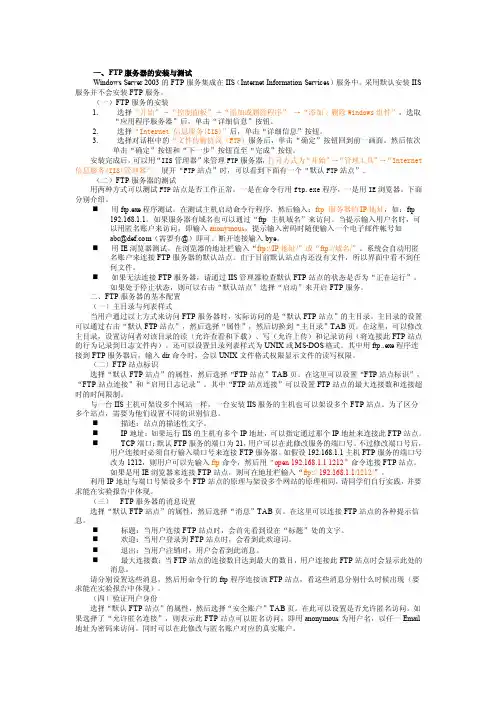
一、FTP服务器的安装与测试Windows Server 2003的FTP服务集成在IIS(Internet Information Services)服务中。
采用默认安装IIS 服务并不会安装FTP服务。
(一)FTP服务的安装1. 选择“开始”→“控制面板”→“添加或删除程序”→“添加/删除Windows组件”,选取“应用程序服务器”后,单击“详细信息”按钮。
2. 选择“Internet 信息服务(IIS)”后,单击“详细信息”按钮。
3. 选择对话框中的“文件传输协议(FTP)服务后,单击“确定”按钮回到前一画面。
然后依次单击“确定”按钮和“下一步”按钮直至“完成”按钮。
安装完成后,可以用“IIS管理器”来管理FTP服务器,打开方式为“开始”→“管理工具”→“Internet 信息服务(IIS)管理器”。
展开“FTP站点”时,可以看到下面有一个“默认FTP站点”。
(二)FTP服务器的测试用两种方式可以测试FTP站点是否工作正常。
一是在命令行用ftp.exe程序,一是用IE浏览器。
下面分别介绍。
⏹用ftp.exe程序测试。
在测试主机启动命令行程序,然后输入:ftp 服务器的IP地址,如:ftp192.168.1.1。
如果服务器有域名也可以通过“ftp 主机域名”来访问。
当提示输入用户名时,可以用匿名账户来访问,即输入anonymous,提示输入密码时随便输入一个电子邮件帐号如***********(需要有@)即可。
断开连接输入bye。
⏹用IE浏览器测试。
在浏览器的地址栏输入“ftp://IP地址/”或“ftp://域名/”。
系统会自动用匿名账户来连接FTP服务器的默认站点。
由于目前默认站点内还没有文件,所以界面中看不到任何文件。
⏹如果无法连接FTP服务器,请通过IIS管理器检查默认FTP站点的状态是否为“正在运行”。
如果处于停止状态,则可以右击“默认站点”选择“启动”来开启FTP服务。
二、FTP服务器的基本配置(一)主目录与列表样式当用户通过以上方式来访问FTP服务器时,实际访问的是“默认FTP站点”的主目录。
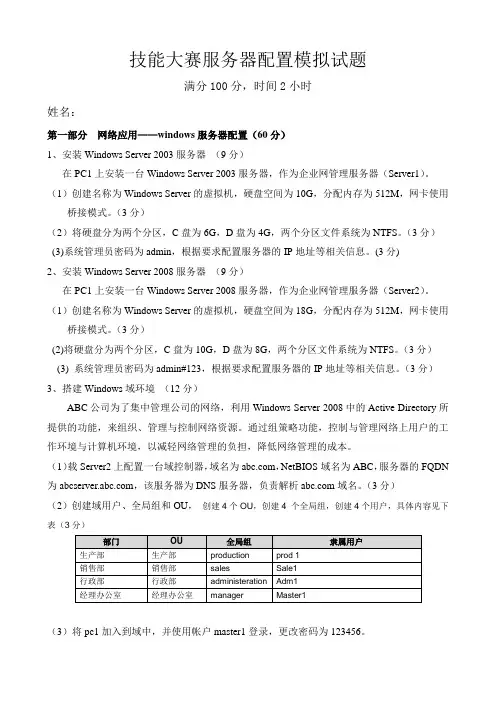
技能大赛服务器配置模拟试题满分100分,时间2小时姓名:第一部分网络应用——windows服务器配置(60分)1、安装Windows Server 2003服务器(9分)在PC1上安装一台Windows Server 2003服务器,作为企业网管理服务器(Server1)。
(1)创建名称为Windows Server的虚拟机,硬盘空间为10G,分配内存为512M,网卡使用桥接模式。
(3分)(2)将硬盘分为两个分区,C盘为6G,D盘为4G,两个分区文件系统为NTFS。
(3分)(3)系统管理员密码为admin,根据要求配置服务器的IP地址等相关信息。
(3分)2、安装Windows Server 2008服务器(9分)在PC1上安装一台Windows Server 2008服务器,作为企业网管理服务器(Server2)。
(1)创建名称为Windows Server的虚拟机,硬盘空间为18G,分配内存为512M,网卡使用桥接模式。
(3分)(2)将硬盘分为两个分区,C盘为10G,D盘为8G,两个分区文件系统为NTFS。
(3分)(3) 系统管理员密码为admin#123,根据要求配置服务器的IP地址等相关信息。
(3分)3、搭建Windows域环境(12分)ABC公司为了集中管理公司的网络,利用Windows Server 2008中的Active Directory所提供的功能,来组织、管理与控制网络资源。
通过组策略功能,控制与管理网络上用户的工作环境与计算机环境,以减轻网络管理的负担,降低网络管理的成本。
(1)载Server2上配置一台域控制器,域名为,NetBIOS域名为ABC,服务器的FQDN 为,该服务器为DNS服务器,负责解析域名。
(3分)(2)创建域用户、全局组和OU,创建4个OU,创建4 个全局组,创建4个用户,具体内容见下表(3分)部门OU 全局组隶属用户生产部生产部production prod 1销售部销售部sales Sale1行政部行政部administeration Adm1经理办公室经理办公室manager Master1(3)将pc1加入到域中,并使用帐户master1登录,更改密码为123456。
FTP隔离用户方法在Windows平台下设计FTP服务器的方法有很多,目前使用最广泛当属Serv-U,该软件功能强大,基本可以满足大多数FTP用户的需求。
实际上Windows中所带的IIS组件中的FTP也具有相当强大的功能,而且其可以集成Windows中的身份验证。
在本文中主要介绍利用IIS实现FTP隔离用户功能。
所谓隔离用户指的是当用户登录到FTP时会被导入其所属文件夹,而且不可以切换到其它用户的文件夹。
在IIS6中有三种隔离方式,下面我们分别讨论这三种方式:不隔离用户该方式在默认情况下当用户来连接此类FTP时,用户将被直接导向同一个文件夹,也就是被导向整个FTP的主目录。
不过此处我们可以通过设置NTFS权限来实现和隔离用户类似的功能(此方法也可以用于IIS5中)。
假设系统中已建立好一个FTP站点(该建站主文件夹位于e:\demoftp),系统中有User1及User2二个用户。
在FTP主文件夹下为每个用户建立一个文件夹,名称应与用户登录名一致。
如下图:按以下步骤设置User1的NTFS权限:² 删除Users的权限。
Ø 取消文件夹User1的继承权限。
² 赋于User1读取权限(如该FTP站点提供上传功能,还需写入权限)。
对User2设置与User1相同。
完成上述操作后通过NTFS权限实现隔离用户功能配置完成。
但对于很多情况下使用FTP的用户比较多,如果都管理员通过手动方式进行设置可能工作量太大。
下面提供一个VBS脚本,该脚本会读取本地用户,为每个用户建立文件夹并设置NTFS权限。
在上述脚本中所使用的Cacls命令是一个在Windows 2000/XP/Server 2003操作系统下都可以使用的命令,作用是显示或者修改文件的访问控制表,在命令中可以使用通配符指定多个文件,也可以在命令中指定多个用户。
要使用该命令需要到微软网站下载。
注意,在安装时最好安装到Windows文件。
组建“隔离用户”模式FTP站点本文将介绍三种“隔离用户”模式FTP站点,一种是具有磁盘限额管理的“隔离用户”模式FTP站点;二是用“Active Directory隔离用户“模式FTP站点;三是使用第三方软件Serv-U管理“隔离用户”模式FTP站点。
1、具有磁盘限额管理的“隔离用户”模式FTP站点要求:1)、架构一个具有磁盘限额管理的“隔离用户”模式的“内部FTP站点”,端口号为2121。
2)、用户名为user1和user2,密码分别为user1和user2,磁盘配额限制为250MB/用户。
3)、系统开设公共区供用户匿名上传和下载,其磁盘配额限制为120MB。
实验环境:需要安装系统自带的FTP服务组件,固定的IP地址,本机使用的IP地址为192.168.2.2。
实验的过程如下:1.1、安装FTP服务组件安装Windows Server 2003操作系统时,默认情况下是没有安装FTP服务组件的。
若要安装FTP组件,需要事先准备好Windows Server 2003 安装光盘,并系统管理员身份登录到Windows Server 2003。
具体操作步骤如下:(1)、选择【开始】|【控制面板】|【添加或删除程序】|【添加/删除Windows组件(A)】命令,在弹出的【Windows组件向导】对话框中,选中【应用程序服务器】复选框,如图1-1所示。
(2)单击【详细信息】按钮,在弹出的【应用程序服务器】对话框中,选中【Internet 信息服务(IIS)】复选框;点击【详细信息】按钮,在弹出如图1-2所示【Internet信息服务(IIS)】对话框,选中【文件传输协议(FTP)服务】复选框。
图1-1、【Windows组件向导】对话框图1-2、【应用程序服务器】向导(3)依次点击【确定】、【下一步】按钮,并根据提示插入Windows Server 2003安装光盘(如果没有插入光盘)。
待系统安装配置后,FTP服务组件的安装过程就完成了。
win2008域隔离用户FTP
2008域环境下,一台域控,一台加入域的FTP服务器
现在事先安装好FTP服务
D:\ftp\AA,同样在此目录下,在创建BB,CC,然后设置ftp的共享权限为everyone完全控制,然后再域控上创建三个用户AA BB CC,然后设置其NTFS权限
ftp目录共享
设置AA的权限,如下图示
同样设置BB的权限同AA一样设置CC的权限
同样设置三个ftp用户,然后三个用户设置如图示
然后再创建一个用户为ftp 并且做如下设置
再来设置FTP服务
然后启动ftp服务
然后再可以再客户端中进行访问ftp站点
然后可以依据各自的权限进行读写。
实验七FTP服务器用AD隔离用户实验六_补充-1 配置与管理FTP服务器实验环境&工具:win2003下,AD域(ip:172.21.242.253),FTP服务器,win2003.iso镜像文件. FTP服务器用AD隔离用户首先,做这个AD隔离用户之前,必须要知道建立AD隔离用户这个站点是没有选择目录的,只需填上域名和域用户。
这就决定了,AD 隔离用户跟其它两种不隔离用户、隔离用户是不同的!不隔离用户、隔离用户,这两种方式都是需要选择目录的,这样就确定了FTP服务器与本地文件之间的关联关系,而AD隔离用户不会有选择目录,然后怎么才能让服务器知道你要发布的是哪个文件呢?这就需要借用Suptools.msi这个工具给服务器一个指针,指向要发布的文件。
第一步:建立要发布的文件夹(或文件)。
图1.1如图1.1,在E盘新建文件夹test,在test目录下创建AD_geli文件夹,在AD_geli下新建AD隔离用户成功.txt文档。
(注:文件夹命名无规定,没有跟用户隔离那样要求规定,红色为要发布的文件夹) 第二步:在域控制器里面创建一个用户,用于AD隔离用户。
图2.1图2.2如图2.1和2.2在域控制器里面建立用户test_user,用户登录名为:u1 。
(注:用户权限在这个实验无需设) 第三步:在FTP服务器里面建立FTP站点,类型为AD隔离用户。
图3.1选择用AD隔离用户选项,点击下一步,把之前新建的用户名、用户密码、域名填完整。
如图3.2。
图3.2填写完整之后点击下一步,会有输入密码提示,输入刚才的用户u1的密码,点击确定。
设置文件夹权限,点击确定,FTP站点AD隔离用户建立完成!图3.3建好之后,FTP服务器如图3.4所示:图3.4第三步完成,现在的情况是:第一步要发布的文件建好了,第二步域用户u1创建好了,第三步u1的AD隔离FTP站点建好了。
三个步骤做好了,但是FTP站点无法与要发布的文件关联,因为贯穿整个过程,我们都没为FTP站点选择目录。
域环境下搭建FTP用户隔离
1.搭建一台DC,将一台计算机加入到域环境下。
2.创建ftp主目录
在c盘创建一个ftp文件夹,里面有两个用户文件夹user1和user2。
3.在dc上建立一个名为ftp的ou,在里面添加两个user1和user2。
注意ou的名称和主目录的根文件夹一定要相同的。
4.委派用户的相应权限。
右击“ftp”,选择委派控制。
单击“下一步”。
通过添加,把相应的用户添加到委派的用户组中,单击“下一步”。
选择“读取所有用户信息”,单击“下一步”。
单击“完成”。
5.修改ftp用户的ftproot和ftpdir的默认路径,这要通过第三方软件来完成。
开始-运行-adsiedit.msc
按回车显示系统中没有这个工具,默认情况下这个工具是不安装的。
我们要重新安装一下。
首先,将光盘放到光驱中,打开光盘的目录。
双击“SUPPORT”。
双击“TOOLS”。
双击“SUPTOOLS.MSI”,进行安装。
安装完毕后启动adsiedit.msc工具。
单击“CN=users”
右击要登陆ftp服务器的用户user1,选择“属性”。
选择“mslls-FTPDir”,单击“EDIT”,配置user1的ftp的访问目录。
输入相应的访问目录,单击“ok”,注意这里输入的是相应的路径。
选择msiis-FTPRoot,单击“edit”。
输入相应的ftp服务器的根目录,这里输入的是绝对路径。
用同样的方法将user2的访问目录进行了相应的修改。
6.配置ftp服务器。
右击“ftp站点”,选择“新建ftp网站”。
输入相应的站点描述,单击“下一步”。
选择相应的ip地址和相应的端口,单击“下一步”。
选择“用AD隔离用户”,单击“下一步”。
输入委派的用户名和相应的密码还有相应的域名,单击“下一步”。
再次确认密码,单击“确定”。
配置相应的权限,单击“下一步”。
到此时站点已经成功的建立。
7.验证是否可以成功的访问。
在ie中输入ftp://192.168.1.11,按回车,输入相应的用户名和密码,单击“登陆”。
已成功的连接上了。